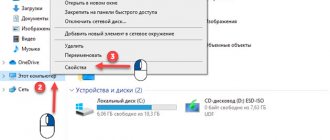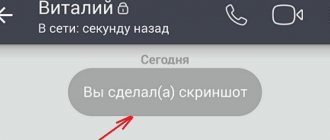Устаревшая версия iTunes
Как известно, для полноценной продуктивности Айтулс необходимо обязательное наличие заранее скаченной и установленной программы Айтюнс, важно то, что можно просто установить и не запускать её. Иногда приложение имеет устарелую версию и это приносит дискомфорт при подключении устройств к ПК.
Что бы проверить обновление нужно сделать следующее:
- Запускаем программу, кликаем в верхней стороне окна на кнопку «Справка», открывается подменю «Обновление»;
Если система после проверки выдаст окно «Данная версия является актуальной», то нужно искать проблему в другом месте;
Важно, что бы программа точно была установлена на ПК или ноутбук.
Устаревшая версия iTools
При работе в связке с Айтюнс, приложение Айтулс также может иметь наличие последнего обновления или наоборот. Но так, как такой функции нет, то лучше будет сделать полную переустановку версии с официального сайта:
- Открываем Панель управления на компьютере и находим меню Программы и компоненты;
- В появившемся окне находим список установленных программ и ищем Айтулс;
- Кликаем по названию правой кнопкой мыши и в контекстном меню выбираем «Удалить»;
- Поле полного удаления перезагружаем ПК и скачиваем обновленную версию с официального источника, пробуем синхронизироваться со смартфоном.
Не выбрано «Доверие»
Когда юзер совершает первое подключение iPhone к компьютеру, система выкидывает окно на экране смартфона «Доверять этому компьютеру» с наличием ниже кнопок-ответов «Доверять» или «Не доверять», нужно выбрать первое и установить доверие. Без этого ни одна программа, с которой вяжется гаджет, не увидит устройство.Если же верно выбранный вариант для Айфон все равно не отображает подключения, то требуется выполнить следующее:
- Убедится в наличии последней версии iTunes и iTools;
- Отключить от шнура Айфон и снова подключить;
- Сделать перезапуск девайса и компьютера;
- Сбросить конфигурации доверия на устройстве:
- Открываем меню настройки;
- Переходим в подменю «Основные»;
- Нажимам на пункт «Сброс» — «Сбросить геонастройки»;
- После заново подключить смартфон и установить доверие.
Механические проблемы
Многое количество продуктов от компании Apple часто перестают или вовсе не работают с аксессуарами неоригинального производства, в большинстве касается USB-кабелей. Это из-за того, что данные кабели имеют свойства давать скачок напряжения, что не редко приводит к выходу из строя мобильный или планшет.
Также можно отнести и повреждение гнезда подключения на Айфоне, в случае замены деталей – не качественную работу специалиста по ремонту.
Ошибка Jailbreak
Если владелец Айфона провёл процедуру взлома для получения расширенных возможностей iOS, то это станет причиной проблемы определения при коннектинге к Айтулс. Решением будет следующее:
- Скачать на телефон «****Cydia Impactor»;
- Создать резервную копию личной информации;
- Запустить Cydia Impactor на iPhone;
- Нажать на строку «delete all data and unjailbreak device»;
- Подтвердить удаление данных кнопкой «Delete all»;
В появившейся командной строке будут выполнены действия по удаления джейлбрейк. Далее ждём 10 минут до завершения процедуры и по новому подключаемся к компьютеру.
Причина 2: устаревшая версия iTools
Так как iTools работает в связке с iTunes, программа iTools также должна быть обновлена до последней версии.
Попробуйте полностью переустановить iTools, удалив предварительно программу с компьютера, а затем загрузив последнюю версию с официального сайта разработчика.
Для этого откройте меню «Панель управления», установите режим просмотра «Мелкие значки», а затем откройте раздел «Программы и компоненты».
В открывшемся окне найдите в списке установленных программ iTools, щелкните по ней правой кнопкой мыши и в отобразившемся контекстном меню выберите пункт «Удалить». Завершите удаление программы.
Когда удаление iTools будет заверено, вам потребуется загрузить свежую версию программы с официального сайта разработчика. Для этого перейдите по этой ссылке и загрузите программу.
Запустите скаченный дистрибутив и выполните установку программы на компьютер.
Видеоинструкция по установке и работе с iTools
Утилита iTools — не настолько сложная, чтоб её не установить. Основная трудность — с русским языком. Конечно, заманчиво приобрести приложение, имеющее интерфейс на родном языке. Но и с английской версией люди осваиваются не намного дольше, чем с русской. Другие же проблемы, возникающие с iTools, на 99,9% решаемы. Освоив iTools, вы вряд ли захотите возвращаться на медленный и сложный iTunes. Удачи!
Официальные прошивки iOS
Как полностью удалить iTunes с компьютера: пошаговая инструкция с видео
Причина 4: неоригинальный или поврежденный кабель
Многие продукты компании Apple зачастую отказываются работать с неоригинальными аксессуарами, в частности, кабелями.
Связано это с тем, что подобные кабели могут давать скачки в напряжении, а значит, легко могут вывести устройство из строя.
Если вы используете для подключения к компьютеру неоригинальный кабель, рекомендуем вам заменить его на оригинальный и повторить попытку подключения iPhone к iTools.
То же самое касается и поврежденных оригинальных кабелей, например, имеются перегибы или окисления. В этом случае также рекомендуется произвести замену кабеля.
Что еще можно сделать
Вот еще несколько причин возникновения рассматриваемой проблемы и то, что Вы можете сделать в таком случае:
- Поврежденный кабель. Тогда смартфон вообще не будет подключаться к компьютеру или будет, но со сбоями. Возьмите другой провод. Если это сработает, старый кабель не выбрасывайте и используйте для других устройств.
- Неоригинальный кабель. Действия те же, что и в первом пункте настоящего списка.
- Установленный Jailbreack. В данном случае единственный выход состоит в том, чтобы убрать джейлбрейк с Айфона и использовать его в обычном режиме. Jailbreack убирается тем же путем, что и устанавливается. В инструкции к установке обычно написаны и действия по деинсталляции.
Если все это Вам не помогло, что маловероятно, пишите в комментарии ниже. Мы постараемся Вам помочь.
iOS Смартфоны
Причина 6: установлен джейлбрейк
Для многих пользователей взлом устройства – это единственный способ получить функции, которые Apple в обозримом будущем добавлять не собирается.
Но именно из-за Jailbreack ваше устройство и может не распознаваться в iTools. Если есть такая возможность, выполните создайте в iTunes свежую резервную копию, восстановите устройство до первоначального состояния, а затем восстановитесь из резервной копии. Такой способ уберет Jailbreack, но устройство наверняка будет работать корректно.
Способ 1: Переустановите iTunes
Часто бывает так, что при подключении по USB компьютер не видит Айфон из-за сбоя в работе программы iTunes. В таком случае он, как правило, не обнаруживается через USB, но заряжается. В этом случае нужно удалить Айтюнс, а затем перейти на сайт Apple и заново установите его. После этого снова подключите свой iPhone к компьютеру.
Help and Support
Below are answers to the most frequently asked questions.
If you’re still in need of assistance please do not hesitate to contact us.
Getting started with Online Practice and Classroom Presentation Tool | Updating your Classroom Presentation Tools | iTools/My Digital Book update | CD-ROMs and MultiROMs update | Teachers’ Club | Multimedia Support | Dictionary updates
Find out what you will need to get started with the Online Practice for your English Language Teaching coursebook from Oxford University Press.
Watch the video here
Classroom Presentation Tool
Everything you need to know to start using your Classroom Presentation Tool with your class.
Watch the video here
We’re updating some of our Classroom Presentation Tools to add new functionality for teachers, such as interactive activities and marking options.
If you use your Classroom Presentation Tool on the web, you don’t need to do anything. Just sign in and open your Classroom Presentation Tool to start using the new features.
Using an offline app? Simply download a new copy of your Classroom Presentation Tool from the Cloud to start using the new features. To do this:
- Make sure you are connected to the internet.
- Close any books that are open (in order to save your work).
- Delete the book from your device.
- Download the book again.
- Once download is complete the new version of the book can be opened.
You will need to follow the steps above for these titles:
- Everybody Up Second Edition Student Books & Workbooks
- Oxford Discover Student Books & Workbooks (Updated September 2018)
- American Headway Third Edition Student Books (Updated September 2018)
- Q: Skills for Success Second Edition, Special Edition Student Books (Updated September 2018)
- Mouse and Me Student Books (Updated January 2019)
- American Family and Friends Special Edition Student Books & Workbooks (Updated January 2019)
- Shine On Student Books (Updated January 2019)
- Family and Friends Second Edition Student Books and Workbooks (Updated January 2019)
- Family and Friends Second Edition (Special Edition Saudi Arabia) Student Books and Workbooks (Updated January 2019)
Some of our Classroom Presentation Tools will automatically notify you when there are updates available. When updates are available, a bell icon will appear on your books. To update these:
- When you see a notification icon (that looks a bell) click on the icon to choose to ‘update now’ or ‘I’ll do it later’. The bell will only appear if you have closed the app, and then reopened it.
- Click on the icon to choose to ‘update now’ or ‘I’ll do it later’.
- Clicking ‘update now’ starts the download (the book will be unavailable until the download is complete).
- Once download is complete you can open the new version of the book.
You will need to follow the steps above for these titles:
- Let’s Go Fourth Edition Student Books and Workbooks (Updated April 2019)
- Project Fourth Edition Student Books and Workbooks (Updated April 2019)
- Smart Choice Third Edition Student Books (Updated April 2019)
- Insight Student Books (to be updated June 2019)
Your iTools / My Digital Book product requires an update due to a recent security release from Adobe Flash Player.
Please download the file for your operating system.
Get step-by-step instructions to help you install your iTools / My Digital Book update. You may need the administrator of the computer to assist you.
Please note, if your iTools is currently not installed and uses a read-only USB stick you will need to copy the files onto your computer by following these instructions:
- Instructions for iTools USB stick update (PDF, 385 KB)
If you experience any issues while installing this update, or after the installation, please get in touch with us by:
Phone: +44 (0)1865 910007
Email:
CD-ROMs and MultiROMs update
Your CD-ROM and MultiROM products may require an update due to a recent security release from Adobe Flash Player.
Get step-by-step instructions to help you install your update. Please note, if your CD-ROM or MultiROM is currently not installed you will need to copy the files onto your computer. You may need the administrator of the computer to assist you.
- Instructions for update for Windows, Mac, and Linux (PDF, 405 KB)
If you experience any issues while installing this update, or after the installation, please get in touch with us by:
Phone: +44 (0)1865 910007
Email:
Teachers’ Club
What is the Teachers’ Club?
- Access free teaching materials — You’ll never be stuck for ideas with free lesson plans, worksheets, tips and flashcards for all learner levels, from primary to adult.
- Get new teaching ideas and advice — You’ll find lots of practical information and advice to support your professional development including articles written by leading authors and teachers and a glossary of words and phrases used in English language teaching.
- Share your views and ideas — Have your questions answered and share your opinions with teachers around the world with our online debates.
- Find links to essential websites — The Teachers’ Club has links to over 300 websites containing useful information for English language teachers.
- Get our emails in your inbox — During the signup process you’ll get the chance to opt-in to receive our email updates, in return we’ll send you free teaching resources, updates on our latest releases and special offers.
Ошибка пакета Windows Installer при установке iTunes
Проблемы при установке приложения появляются также из-за неполадок в работе установщика Windows Installer. При этом на экране появляется сообщение.
Возможно, программа отключена, пробуем запустить в ручном режиме. Сделать это можно следующим образом. В меню «Пуск» нажимаем «Выполнить» и вводим в поле «services.msc». Откроется окно со списком, в котором находим «Установщик Windows».
Открываем файл. Появляется окно установщика. Здесь выбираем тип запуска «Вручную» и нажимаем «Запустить».
Возможно, программа запускается, но при этом выдаётся ошибка. В этом случае пробуем обновить Windows Installer.
С другими вариантами устранения ошибки установщика можем ознакомиться по ссылкам https://ioska.ru/itunes/oshibka-windows-installer.html и https://habrahabr.ru/sandbox/33155/ .
Решаем проблему: Айтулс не видит Айфон
Постепенное изучение всех возможных причин позволит исправить сложившуюся ситуацию. В результате программному продукту удастся обнаружить iPhone.
Причина 1: На ПК загружена старая версия iTunes
IOS устройство будет обнаружено, если на ПК корректно работает Айтюнс. Когда медиаплеер давно не обновлялся, тогда может произойти сбой в его функционировании. Ситуация исправляется следующим образом:
В результате этих действий происходит проверка наличия доступного обновления для ПО. Если оно будет обнаружено, тогда система предложит пользователю выполнить соответствующую операцию.
Причина 2: На ПК загружена старая версия iTools
Обновлять Айтулс нужно регулярно, так как софт работает в одной связке с медиакомбайном от Apple.
Этот процесс осуществляется после предварительного удаления старого варианта программного продукта через «Панель управления».
Последовательность операций следующая:
Осуществленные мероприятия помогут ПО увидеть мобильный iOS-девайс 5 s или другой модели.
Причина 3: Возник сбой в системе
Если произошел системный сбой, тогда такая неполадка может стать причиной, почему программа не обнаруживает iOS-телефон. Ситуация исправляется с помощью обыкновенной перезагрузки компьютера и подключенного девайса:
Причина 3: Повреждение USB-кабеля
IPhone 6 серии или любой другой аппарат часто отказывается функционировать, если используются не оригинальные аксессуары. Поэтому нужно для работы применять фирменный USB-кабель.
В противном случае может возникнуть скачок напряжения. В результате телефон выйдет из строя.
Причина 4: Устройство было подвержено джейлбрейку
Чтобы воспользоваться функциями мобильного Apple-устройства, которые не добавляет Apple, часто выполняется взлом смартфона. В некоторых случаях джейлбрейк не позволяет, например, iTools 3 распознать девайс.
Ситуация исправляется следующим способом:
Данные действия позволят софту определить Apple-устройство. При этом джейлбрейк не будет поврежден, так как владелец смартфона всегда сможет восстановиться, используя созданную резервную копию.
Причина 5: Нарушение работы драйверов
Синхронизация мобильного устройства произойдет в том случае, если не нарушена работа драйвера, который устанавливается в компьютере при подключении телефона. Однако, что делать, если произошел такой сбой. В этом случае driver придется переустановить в следующей последовательности:
В конце всего мероприятия нужно открыть iTunes. Это позволит проверить, правильно ли функционирует iTools.
Вышеупомянутые пункты являются основными причинами, из-за которых китайская программа не может определить iPhone. Поэтому нужно проверить каждый из них, чтобы удобно управлять Apple-телефоном с помощью Айтулс.
Источник
Айтюнс не запускается: как устранить неполадки
Частично устранение неполадок при запуске рассмотрены выше (ошибка 2, ошибка 7). Не забывайте, прежде чем браться за устранение ошибок, проверить наличие обновлений для Windows и iTunes.
Так как iTunes является продуктом Apple, то при запуске приложения, так же как и при установке, возможен конфликт с ПО сторонних разработчиков. Чтобы исключить этот вариант, приложение включаем в безопасном режиме. Для этого, при открытии iTunes, удерживаем на клавиатуре Shift и Ctrl. После такого запуска появится окно «iTunes работает в безопасном режиме. Установленные вами визуальные модули временно отключены».
Потом нажимаем кнопку «Продолжить» и, если программа запустилась таким способом и работает без проблем, выполняем следующее:
- Уточните у производителя установленного плагина сведения о совместимости с требуемой версией программы iTunes, а также данные о наличии обновлённых версий этого плагина.
- Закройте программу iTunes и попробуйте временно переместите надстройки сторонних разработчиков на рабочий стол.
Плагины и сценарии программы iTunes находятся в следующих папках: C:\Пользователи\имя_пользователя\App Data\Roaming\Apple Computer\iTunes\iTunes Plug-ins\, C:\Program Files\iTunes\Plug-ins; в Windows XP: C:\Documents and Settings\имя_пользователя\Application Data\Apple Computer\iTunes\iTunes Plug-ins\, C:\Program Files\iTunes\Plug-ins.
Ошибки при запуске ещё возникают когда необходимо обновить драйвера программы.
Чтобы это проверить, отключаем интернет и запускаем приложение. Если iTunes работает нормально — обновляем драйверы.
Ошибки выдаются только при работе в определённой учётной записи.
В таком случае можно создать ещё одну медиатеку и если в ней неполадок не возникает, восстанавливаем предыдущую версию медиатеки.
Если неполадки снова появляются, нужно проверить сохранённые файлы, так как некоторые из них могут приводить к зависанию или самопроизвольному отключению iTunes. Чтобы найти такой файл, делаем следующее:
Если неполадки снова появляются, повторите действия, избегая добавления файлов, вызвавших неполадки.
Не будем забывать о системных неполадках.
Возможные пути их решения:
- Проверьте наличие потенциально опасных программ. Убедитесь, что ПО безопасности обновлено, и проведите сканирование системы.
- Попытайтесь изменить настройки ПО безопасности.
- Убедитесь в правильной установке iTunes. При необходимости переустановите программу.
- Обновите драйверы на ПК.
Читаем книги на iPhone или iPad
Чтение книг на iOS стало возможным благодаря iBooks. Вы можете запросто обзавестись целой библиотекой с этими приложениями. Программа iBooks скачивается в AppStore и полностью бесплатна.
После того, как закончится ее установка на устройстве, запустите iTools. Теперь в меню слева появился еще один пункт под названием «iBooks». Конечно, данная программа не поддерживает многих текстовых форматов, но этого и не нужно.
Запомните:
в iBooks
всегда
открываются файлы формата EPUB. Если электронная книга уже скачана на ПК, то нужно зайти в ту самую вкладку «iBooks» и перетащить файл. Спустя несколько секунд вы найдете его на своем устройстве!
Почти каждому обладателю iPhone наверняка известен софт под названием iTools. Конечно, по популярности знаменитую iTunes он не превосходит, но используется достаточно часто.
Как и в работе любой программы, с этим инструментом тоже иногда возникают проблемы. В этом материале речь пойдет о такой неисправности, когда iTools не видит iPhone.
Для тех, кто не в курсе, iTools – многофункциональный софт для работы с iOS-девайсами на ПК или ноутбуке. Он позволяет делать копирование музыкальных треков, фотоснимков, роликов с видео. Помогает юзеру писать видео с экрана планшетника или смартфона, делать рингтоны и перебрасывать их на девайс, производить оптимизацию памяти и многое другое.
Но иногда с использованием этого софта возникают проблемы. Чаще всего они проявляются тем, что аппарат просто не обнаруживается утилитой. Ниже рассматриваются причины этой неприятности.
Если iTools не видит iPhone 5S, причина может быть в том, что названная утилита давно нуждается в обновлении. То же самое может случаться, если утилиты вовсе нет на ПК юзера.
В подобной ситуации для корректной работы софта нужно закачать и установить iTunes. Делается это с официального ресурса Apple. Иными источниками скачивания следует пренебречь, поскольку можно подцепить вирус. Кстати, запуск утилиты после установки не обязателен. Нужно, чтобы она просто находилась на ПК.
Для определения, что проблема кроется именно в этом – сделайте запуск утилиты и щелкните по справке. После перейдите во вкладку обновлений.
На автомате запустится поиск новых версий. Если таковые обнаружатся, юзеру будет предложена их закачка и установка.
Если же на ПК iTunes нет вообще, то непременно нужно закачать «свежайший» вариант. Не забывайте, что файл нужно грузить только с официального ресурса «яблочной» компании.
Рабочий стол
Тут выводиться информация о состоянии ваших программ и папок на рабочих столах вашего устройства. Также в этом меню можно менять расположение папок, создавать их, перемещать иконки с одного рабочего стола на другой. Все изменения будут происходить в режиме реального времени на устройстве.
В принципе это все, надеюсь вам помогла наша статья, оставляйте комментарии и отзывы. На мой взгляд iTools очень удобная программа для работы с IOS, все файлы быстро перемещаются как на флешку и вы полностью отвязываетесь от iTunes.
Создаем рингтон для iPhone
У некоторых возникает желание поставить вместо стандартных сигналов будильника, сообщения или вызова эксклюзивный рингтон. Благодаря возможностям iTools его можно создать самостоятельно.
- Чтобы сделать это, вам нужно перейти в уже знакомую вкладку «Медиа».
- Затем в меню, появившемся справа, выберите пункт «Рингтон» и нажмите на кнопку «Создать рингтон».
- Когда откроется соответствующее окно, щелкните «Выбрать», чтобы загрузить песню, с которой будете работать.
- С помощью пиктограмм ножниц вырезаете часть трека или всю дорожку в качестве рингтона.